

|
Microsoft Excel是Microsoft为使用Windows和Apple Macintosh操作系统的电脑编写的一款电子表格软件。直观的界面、出色的计算功能和图表工具,再加上成功的市场营销,使Excel成为最流行的个人计算机数据处理软件。 DAY函数用于返回指定任意日期在当月中的天数,介于1~31。其语法是DAY(serial number) 其中,serial number参数为要进行查找的日期。下面通过实例来具体讲解该函数的操作技巧。 打开“DAY函数.xlsx”工作簿,切换至“Sheet1”工作表,本例中的原始数据如图13-3所示。该工作表中记录了某公司员工的姓名及出生日期,要求利用DAY函数,返回员工生日的具体天数。具体操作步骤如下。 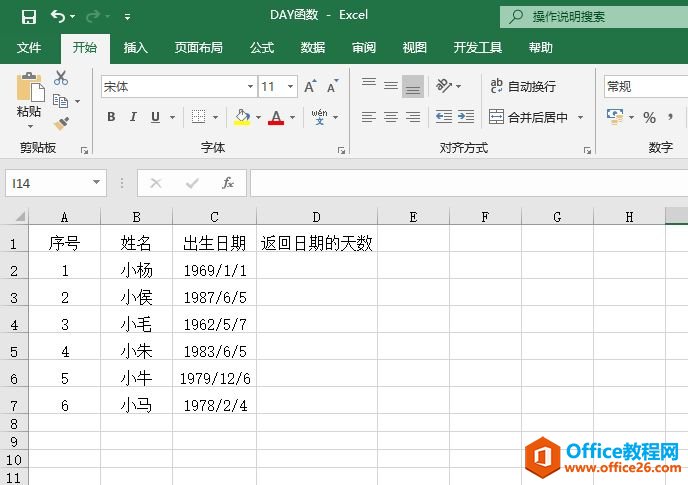 图13-3 原始数据 STEP01:选中D2单元格,在编辑栏中输入公式“=DAY(C2)”,然后按“Enter”键即可返回具体天数,如图13-4所示。 STEP02:选中D2单元格,利用填充柄工具向下复制公式至D7单元格,通过自动填充功能即可返回其他单元格所对应的当月具体天数,如图13-5所示。 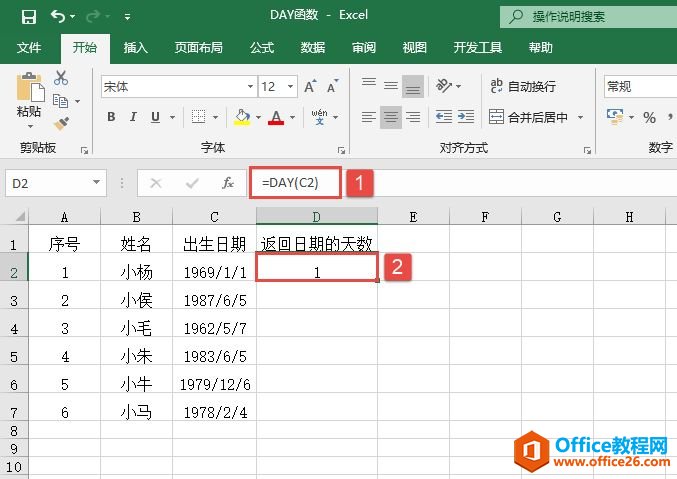 图13-4 返回C2单元格对应的天数 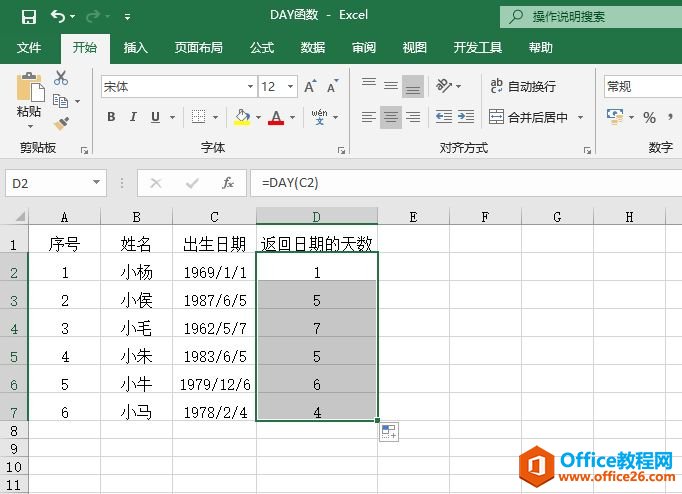 图13-5 返回其他单元格对应的天数 此函数常用于配合其他日期函数使用。 Excel整体界面趋于平面化,显得清新简洁。流畅的动画和平滑的过渡,带来不同以往的使用体验。 |
温馨提示:喜欢本站的话,请收藏一下本站!